autor: Piotr Szczerbowski
Sterowniki - opcje podstawowe. Karty graficzne ATI – konfiguracja sterownków
Wielu posiadaczy sprzętu komputerowego nie ma czasu lub też wystarczającej wiedzy, by odpowiednio skonfigurować swoją kartę graficzną. Tracą przez to możliwość płynnego grania w gry na kartach, które już nowe nie są.
Sterowniki - opcje podstawowe
Wracamy z powrotem do panelu Zaawansowane. Czas przyjrzeć się zakładce oznaczonej jako 3D. To właśnie tutaj będziesz konfigurował główne opcje wyświetlania. Jednak nim do tego dojdzie, zalecam przyjrzeć się opcjom podstawowym oraz samym informacjom, widocznym na tym właśnie panelu.
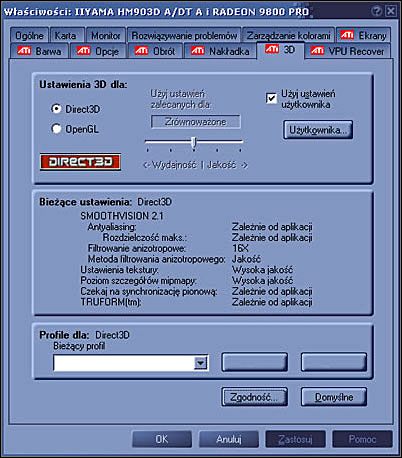
Zależnie od wybranego sterownika (Direct3D, OpenGL), zobaczymy jego bieżące ustawienia. Można ułatwić sobie sprawę i od razu wyłączyć możliwość Użyj Ustawień Użytkownika – a łatwy kreator w postaci przesuwanego paska dobierze opcje za nas. Jednak samodzielnie wybierając poszczególne właściwości, mamy pełen wpływ na to, co zobaczymy na ekranie podczas gry. Dzięki temu można dostosować obraz do własnych potrzeb i upodobań. A więc do dzieła:
Direct3D
Zanim przejdziemy do konkretnych ustawień, przyjrzyjmy się opcjom zlokalizowanym pod przyciskiem Zgodność. Zobaczymy tutaj standardowo dwie opcje:
Obsługa formatów tekstury XDT
DXT to algorytmy kompresji tekstur zaimplementowane w pakiecie DXT. Mówiąc wprost, tekstury są pakowane (podobnie jak pliki np. zipem), przez co zajmują mniej miejsca w pamięci karty graficznej oraz RAM, co znacznie wpływa na wydajność gier. Jednak użycie kompresji powoduje, że tekstury tracą na jakości i zależnie od poziomu kompresji, efekt może być bardzo lub słabo zauważalny.
Zalecane: włączenie opcji, nowsze gry bez niej będą działać wolno nawet na najmocniejszym sprzęcie. Niektóre programy bez niej w ogóle się nie uruchomią. Mimo to jakość obrazu może zostać mocno podniesiona.
Alternatywne centrum pikseli
Jeżeli mamy problemy w grach z wyświetlaniem czcionek (napisy są np. bardzo rozmyte, zupełnie nieczytelne lub uszkodzone), ta opcja powinna ten problem naprawić.
Zalecane: wyłączenie. Warto ją aktywować tylko w razie problemów, gdyż może spowodować, że dobrze działające wcześniej gry zaczną miewać problemy z wyświetlanym obrazem.
OpenGL
Tutaj również przejdź najpierw do zakładki Zaawansowane.
Wymuś głębię bufora Z
Bufor Z pośrednio wpływa na jakość wyświetlanego obrazu (problemy z nachodzeniem na siebie kilku tekstur). Jeśli w grach wykorzystujących OpenGL mamy z tym problemy, warto skorzystać z opcji wymuszenie bufora Z, najlepiej 24 bitowego.
Zalecane: wyłączone, część gier może mieć problemy z wymuszonym buforem Z. Jednak jeśli napotkamy się na dziwne przenikanie tekstur, możemy pokusić się o manipulacje tą opcją.
Potrójne buforowanie
Każda wyświetlana ramka (obraz na ekranie, ilość ramek określana jest jako fps – frames per second) zostaje przed wyświetleniem zapisana w pamięci karty graficznej. By wyświetlany obraz był płynny, zapisuje się kilka przygotowanych ramek na zapas w tzw. buforze. Standardowo pod OpenGL buforuje się 2 ramki, jednak by uniknąć utraty płynności w niektórych aplikacjach, można wymusić używanie potrójnego bufora.
Zalecane: jeśli tylko mamy dużo pamięci na karcie graficznej, zaleca się aktywacje tej opcji.